Chủ đề: Cách Cố Định Hàng Trong MicroSoft Excel
Khi làm việc với các trang tính Excel, bạn sẽ cảm thấy vô cùng khó chịu mỗi khi kéo chuột sẽ làm mất tiêu đề hoặc các hàng chứa những nội dung quan trọng. Trong những trường hợp này, bạn cần phải sử dụng đến tính năng cố định hàng. Vậy cách cố định hàng trong Excel được thực hiện như thế nào, hãy cùng vouchersblog tham khảo các nội dung thông qua bài viết dưới đây nhé.
Cách cố định hàng trong Excel
1. Cố định dòng đầu tiên trong Excel
Để cố định hàng đầu tiên trong Excel, bạn thực hiện các bước như sau:
Bước 1: Mở trang tính Excel có chứa hàng cần cố định. Trên thanh công cụ, bạn chọnView -> chọn tiếp Freeze Panes. Cuối cùng chọn Freeze Top Row.
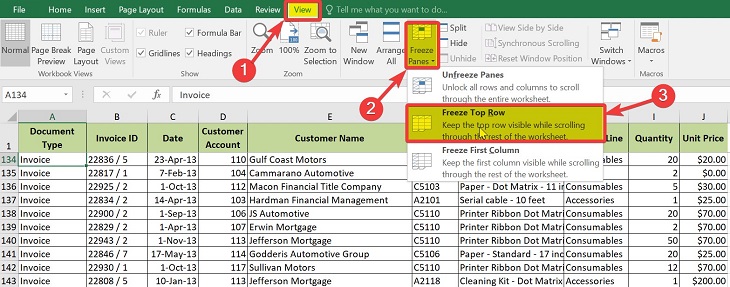
Bước 2: Lúc này bạn có thể dễ dàng nhận thấy các hàng đã cố định được thể hiện bằng đường kẻ đen đậm hơn so với các đường kẻ tại các hàng khác trong bảng tĩnh Excel. Vậy là các bạn đã hoàn thành xong thao tác cố định hàng đầu tiên trong Excel vô cùng đơn giản rồi nhé.

2/ Cố định nhiều hàng trong Excel
Để thực hiện cách cố định nhiều hàng trong Excel, bạn thực hiện các bước như sau:
Bước 1: Mở trang tính Excel và lựa chọn nhóm hàng cần cố định.
Tiếp theo bạn ấn chuột trái vào ô đầu tiên của hàng nằm phía dưới nhóm hàng mà bạn cần cố định.
Ví dụ: Như mô tả trong hình ảnh mà Unica cung cấp, bạn muốn nhóm 2 hàng 1 2 trong trang tính Excel, bạn dùng chuột trái và chọn ô A3.
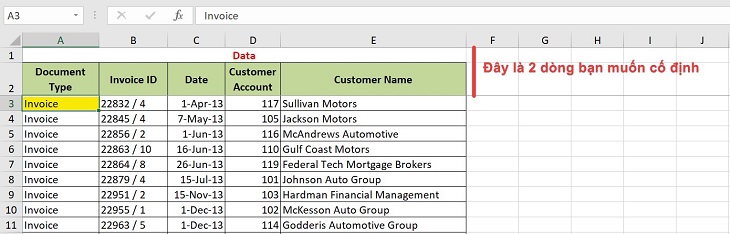
Bước 2: Trên thanh công cụ Excel, bạn chon View -> tiếp tục chọnFreeze Panes-> và chọn tiếp Freeze Panes.
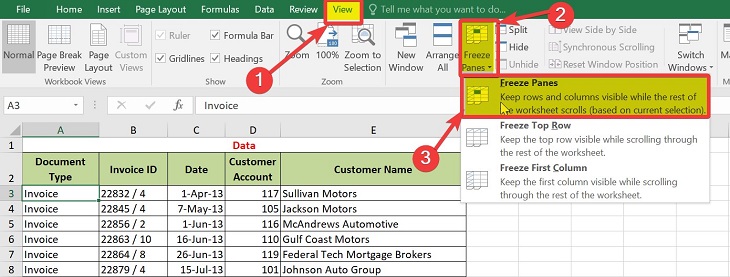
Bước 3: Lúc này bạn có thể dễ dàng nhận thấy các nhóm hàng đã cố định được thể hiện bằng đường kẻ đen đậm hơn so với các đường kẻ tại các hàng, các cột khác trong bảng tĩnh Excel. Vậy là các bạn đã hoàn thành xong thao tác cố định nhóm hàng trong Excel vô cùng đơn giản rồi nhé.

Ngoài 2 cách cố định hàng trong Excel mà Unica đã chia sẻ, trong Excel còn có vô vàn những tính năng và kiến thức quan trọng khác bạn cần phải nắm được để để nâng cao trình độ tin học văn phòng của mình nhằm đạt hiệu suất công việc cao hơn. Chính vì thế, bạn đọc có thể tham khảo khóa học “Chinh phục Excel công sở” của giảng viên Nguyễn Thành Đông có trên Học Viện Online Unica để biết cách phân tích, xử lý, trình bày số liệu một cách thành thạo và chuyên nghiệp nhất.
Khóa học có gì đặc biệt?
Như các bạn cũng đã biết, Excel là một trong những kỹ năng vô cùng quan trọng trong công việc, đặc biệt là đối với nhân viên văn phòng ở các vị trí như: kế toán, nhân sự, quản lý…. Thành thạo kỹ năng Excel có khả năng giúp bạn giải quyết 70% khối lượng công việc một cách nhanh nhất. Ngoài ra, việc nắm vững các kiến thức về hàm và xử lý số liệu trong excel sẽ giúp bạn thu thập dữ liệu tốt hơn để giải quyết công việc nhanh hơn. Chính vì thế, nếu bạn muốn nắm trọn bộ những kỹ năng liên quan đến Excel thì khóa học “Chinh phục Excel công sở” là một sự lựa chọn hoàn hảo nhất.
Ngoài ra, khi mua khóa học, học viên còn nhận được ưu đãi Mua một lần sở hữu trọn đời chỉ với chi phí 499.000 đồng. Chỉ cần một chiếc máy tính có kết nối Internet là bạn có thể học mọi lúc, mọi nơi, chủ động về thời gian và tiếp thu về kiến thức cho đến khi thành thạo. Với giá thành này, bạn có thể học trọn đời mà không cần mất thêm bất cứ chi phí phát sinh nào trong suốt lộ trình học của mình. Ưu đãi này giúp bạn tiết kiệm được nhiều thời gian và chi phí so với hình thức học Offline tại trung tâm.
Nội dung khóa học?
Lộ trình khóa học được biên soạn và giảng dạy bởi thạc sĩ Nguyễn Thành Đông Kiểm toán viên – KPMG (2011) sẽ giúp bạn ứng dụng Microsoft Excel phân tích, xử lý dữ liệu, trình bày báo cáo chuyên nghiệp một cách khóa học nhất. Vì vậy học viên hoàn toàn có thể yên tâm về chất lượng và nội dung khi đăng ký tham gia khóa học Excel này.
Kết thúc khóa học, giảnh viên sẽ giúp bạn giải quyết được đa số những khó khăn thực tế trong công việc văn phòng liên quan đến Excel như: Cách phân tích, xử lý, định dạng, trình bày số liệu chuyên nghiệp với những chức năng nâng cao như: Goal Seek, Solver, Scenario, Pivot Tables và trên hết là nâng cao hiệu quả công việc với tốc độ siêu nhanh trên Microsoft Excel…
Nếu bạn cũng muốn sở hữu trong tay trọn bộ Excel vô cùng quan trọng khi thực hiện các công việc văn phòng thì hãy nhanh tay đăng ký khóa học đầy bổ ích này có trên Unica.vn nhé.
Nguồn tham khảo: https://unica.vn/










